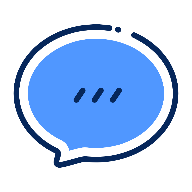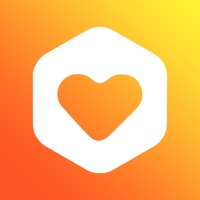扫描全能王如何彻底删除
扫描全能王是一款功能强大的文档扫描和管理软件,但有时候我们可能需要将其从设备中彻底删除。无论是因为不再需要该软件,还是为了释放存储空间,彻底删除扫描全能王并清理其残留数据都是非常重要的。本文将详细介绍如何在电脑和移动设备上彻底删除扫描全能王。
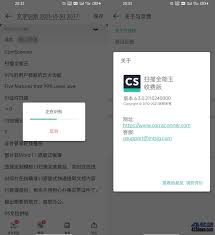
电脑端彻底删除扫描全能王
方法一:使用金山毒霸的软件管家
1. 打开金山毒霸:首先,确保金山毒霸已经安装在电脑上,并打开该软件。
2. 进入软件管家:在金山毒霸的主界面中,找到并点击“软件管家”工具。
3. 选择卸载页面:在软件管家界面中,点击“卸载”页面。
4. 卸载扫描全能王:在卸载页面中,找到“扫描全能王”,点击“卸载”或“闪电卸载”按钮,按照提示完成卸载流程。
5. 清理残留文件:卸载完成后,返回金山毒霸的首页,点击“垃圾清理”功能,扫描软件卸载残留。扫描完成后,点击“一键清理”,等待清理完毕。
方法二:使用控制面板
1. 打开开始菜单:点击屏幕左下角的“开始”按钮。
2. 进入控制面板:在开始菜单中,找到并点击“控制面板”选项。
3. 选择程序和功能:在控制面板中,找到并点击“添加或删除程序”(在某些系统中可能显示为“程序和功能”)。
4. 卸载扫描全能王:在新打开的窗口中,搜索“camscanner”或“扫描全能王”,找到对应的软件列表项。选中该程序,然后点击“卸载”或“卸载/更改”按钮,按照提示完成卸载流程。
移动端彻底删除扫描全能王
删除扫描全能王应用
1. 打开扫描全能王app:在移动设备上找到并打开扫描全能王app。
2. 进入全部文档:点击页面底部的“全部文档”选项。
3. 选择并删除文档:点击页面右上角的勾号图标,然后选择要删除的文档(也可以全选)。点击页面底部的“删除”按钮,确认删除操作。
彻底清理残留文件和数据
虽然上述步骤可以删除扫描全能王app及其存储的文档,但可能仍有残留文件或数据。为了彻底清理,可以考虑以下方法:
1. 重置设备:如果设备上的数据不再重要,可以考虑重置设备。这将删除所有应用程序及其数据,恢复设备到初始状态。
2. 使用专业清理工具:在移动设备上,可以使用一些专业的清理工具来扫描和清理残留文件。这些工具通常能够找到并删除卸载后留下的文件和数据。
注意事项
1. 不要直接删除文件夹:直接删除扫描全能王的安装文件夹可能会导致残留文件或注册表项未清理,影响电脑性能和内存。
2. 备份重要数据:在卸载或删除扫描全能王之前,确保已经备份了重要的文档和数据。
通过以上方法,你可以轻松彻底地删除扫描全能王,确保没有残留文件和数据,从而释放存储空间,提升设备性能。希望这篇文章对你有所帮助!